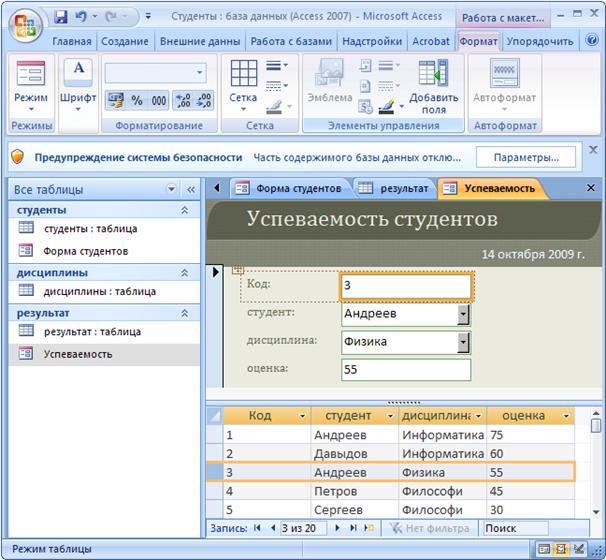Студопедия КАТЕГОРИИ: АвтоАвтоматизацияАрхитектураАстрономияАудитБиологияБухгалтерияВоенное делоГенетикаГеографияГеологияГосударствоДомЖурналистика и СМИИзобретательствоИностранные языкиИнформатикаИскусствоИсторияКомпьютерыКулинарияКультураЛексикологияЛитератураЛогикаМаркетингМатематикаМашиностроениеМедицинаМенеджментМеталлы и СваркаМеханикаМузыкаНаселениеОбразованиеОхрана безопасности жизниОхрана ТрудаПедагогикаПолитикаПравоПриборостроениеПрограммированиеПроизводствоПромышленностьПсихологияРадиоРегилияСвязьСоциологияСпортСтандартизацияСтроительствоТехнологииТорговляТуризмФизикаФизиологияФилософияФинансыХимияХозяйствоЦеннообразованиеЧерчениеЭкологияЭконометрикаЭкономикаЭлектроникаЮриспунденкция |
Разработка форм в Microsoft Office Access 2007Мощным средством визуализации информации, хранящейся в базе данных в Microsoft Office Access 2007, является применение форм. Формы являются интерфейсным элементом, которые позволяют осуществлять взаимодействие между пользователем и базой данных. В формах пользователи осуществляют навигацию, редактирование и удаление данных.
Рисунок 26 –Форма «Список студентов»
Рассмотрим способы создания форм в Microsoft Office Access 2007. Для этого на ленте Microsoft Office на закладке «Создать» в группе «Форма» необходимо выбрать пункт «Пустая форма». После этого нужно из списка полей переместить столбцы, которые будут отражены на данной форме. Данный способ создания форм осуществляется в режиме формы. На форме можно просматривать и редактировать каждую строку, переходить от одной строки к другой, редактировать, осуществлять поиск и фильтрацию информации.
Рисунок 27 –Разделенная форма «Успеваемость студентов»
При необходимости можно использовать режим конструктора, который позволяет более детально проработать форму и настроить все элементы управления, или мастер создания форм, который предоставляет возможность быстрой разработки макета формы. В некоторых случаях, когда полей в таблице большое количество, бывает удобно осуществлять навигацию по таблице, где представлены основные поля, а полную информацию о текущей записи выводить на форму. Такую возможность предоставляет Microsoft Office Access 2007 путем создания разделенных форм. Разработаем разделенную форму для таблицы «Результат». Для этого на ленте Microsoft Office на закладке «Создать» в группе «Форма» необходимо выбрать пункт «Разделенная форма» (рисунок 27). |
||
|
Последнее изменение этой страницы: 2018-05-10; просмотров: 388. stydopedya.ru не претендует на авторское право материалов, которые вылажены, но предоставляет бесплатный доступ к ним. В случае нарушения авторского права или персональных данных напишите сюда... |